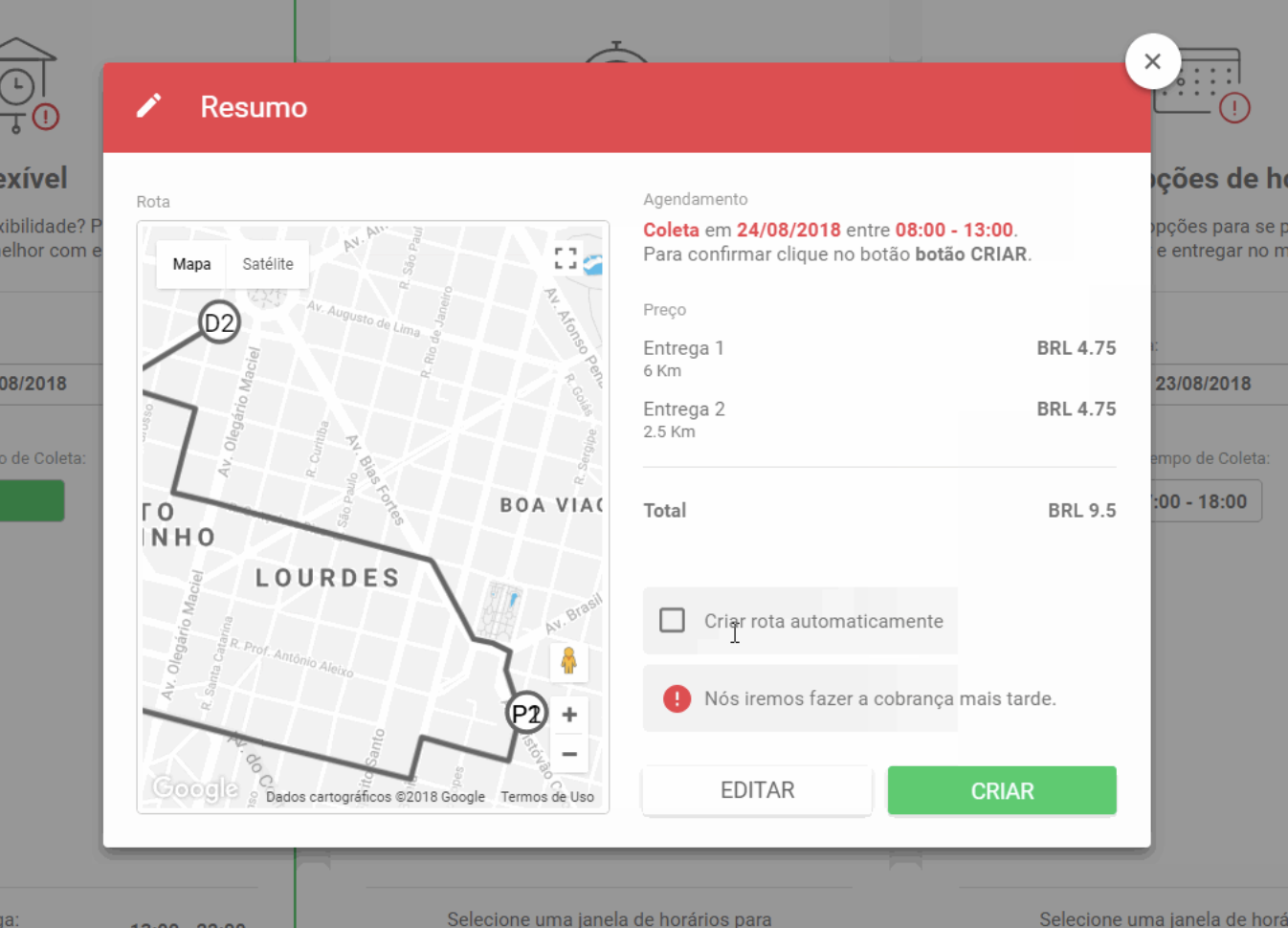Como criar rotas?
Roteirização
Para criar uma rota de entrega, primeiro você precisa criar todas as solicitações de entregas. Caso você tenha dúvida de como criar uma solicitação, clique aqui.
Existem três maneiras de acessar o roteamento: através do menu principal, pelo acesso rápido na barra preta superior e por meio do botão com o ícone correspondente na vista de Monitor.

No canto superior esquerdo, você encontrará um filtro de tempo que permitirá localizar rapidamente as entregas agendadas para o dia atual e o próximo. Além disso, na parte superior central, há um filtro mais completo para selecionar uma data específica, se necessário, juntamente com outras características das entregas.

Você tem dois opções para criar rotas:
- Polígonos: Dentro da plataforma, encontra-se uma ferramenta inovadora para criar rotas inteligentes que otimizam a organização e agrupamento das entregas, tanto para os motoristas quanto para a empresa. Essa funcionalidade, denominada Polígonos, permite traçar polígonos editáveis com um ou mais pontos de coleta, facilitando o agrupamento das entregas no mapa.
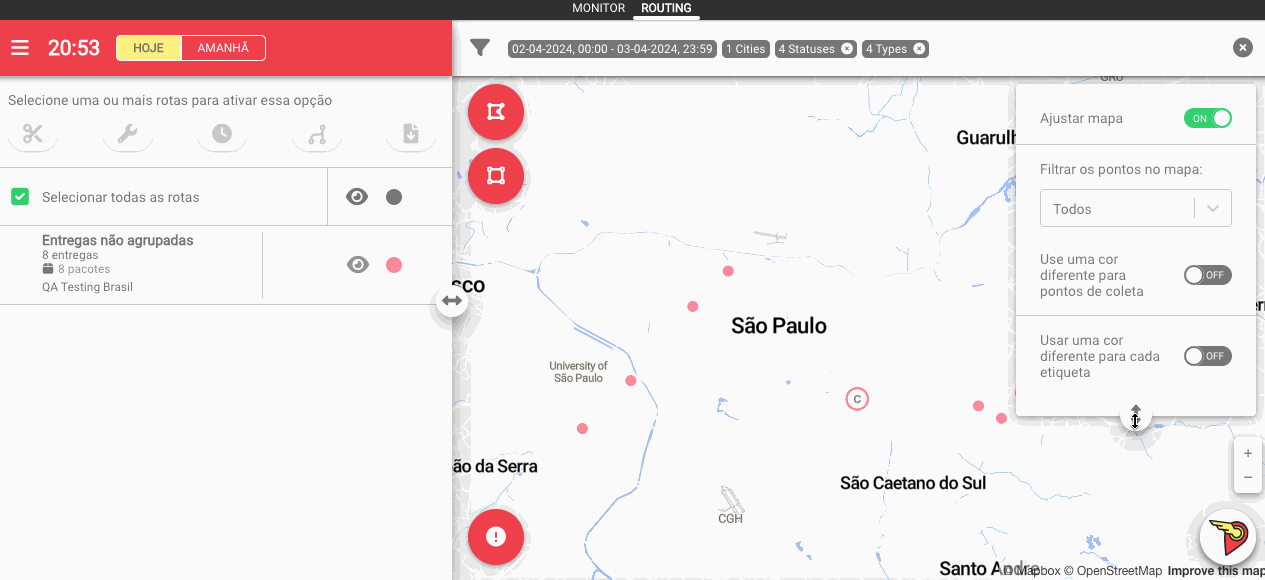
Uma vez criados, esses polígonos são identificados na plataforma como GEOCERCAS, o que oferece a vantagem de poder salvá-los e reutilizá-los em futuras planificações, economizando tempo e reduzindo a carga manual de trabalho. Além disso, todas as geocercas são editáveis e podem ser eliminadas se não forem mais necessárias. Essa ferramenta é projetada para lidar com múltiplas rotas simultaneamente, o que permite otimizar o planejamento e aumentar a eficiência na atribuição de entregas. Cada polígono pode conter até 120 entregas e oferece a possibilidade de estabelecer o nível de otimização desejado para a rota.

A função de desfazer rotas permite a reindividualização das entregas, facilitando sua parametrização quando necessário. Além disso, possibilita a reutilização dos polígonos previamente criados para otimizar a setorização.

Quando existem múltiplos pontos de coleta disponíveis, podemos filtrar as entregas no mapa de acordo com o ponto de coleta desejado. Isso permite visualizar apenas as entregas associadas a essa localização específica de coleta.
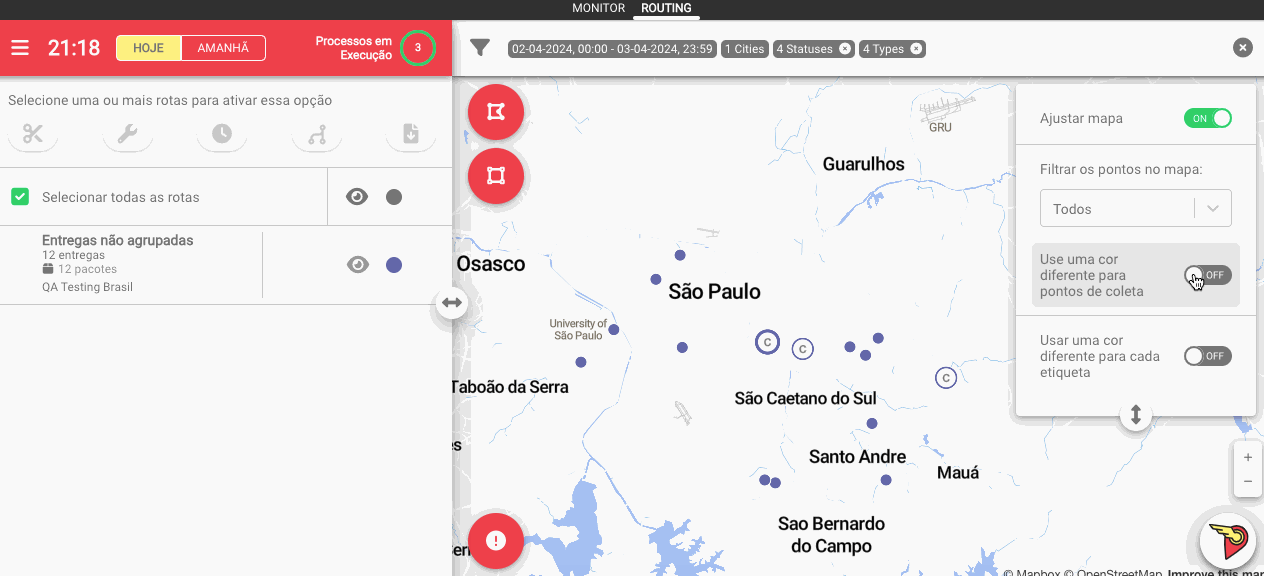
- Roteirização Automática: Outra ferramenta fornecida pela plataforma é a Roteirização Automática, que simplifica a criação de rotas ao se ajustar a parâmetros como a quantidade de entregas por rota, a distância, o preço, o número de rotas, entre outros. Essa funcionalidade também permite levar em consideração restrições de circulação e janelas de tempo, bem como adicionar entregas adicionais, atribuir motoristas, dividir ou otimizar as rotas após sua criação.

Que tipos de filtros eu tenho na roteirização?
Na seção de Roteirização, existe um filtro que permite a pesquisa detalhada de tarefas para roteirização com maior precisão, sendo possível filtrar de diferentes maneiras:
- Por intervalo de datas
- Cidade
- Selecionar armazém salvo anteriormente
- Selecionar etiquetas
- Ocultar etiquetas
- Pesquisar por ID de entrega ou ID de referência
- Propriedades do veículo e roteamento
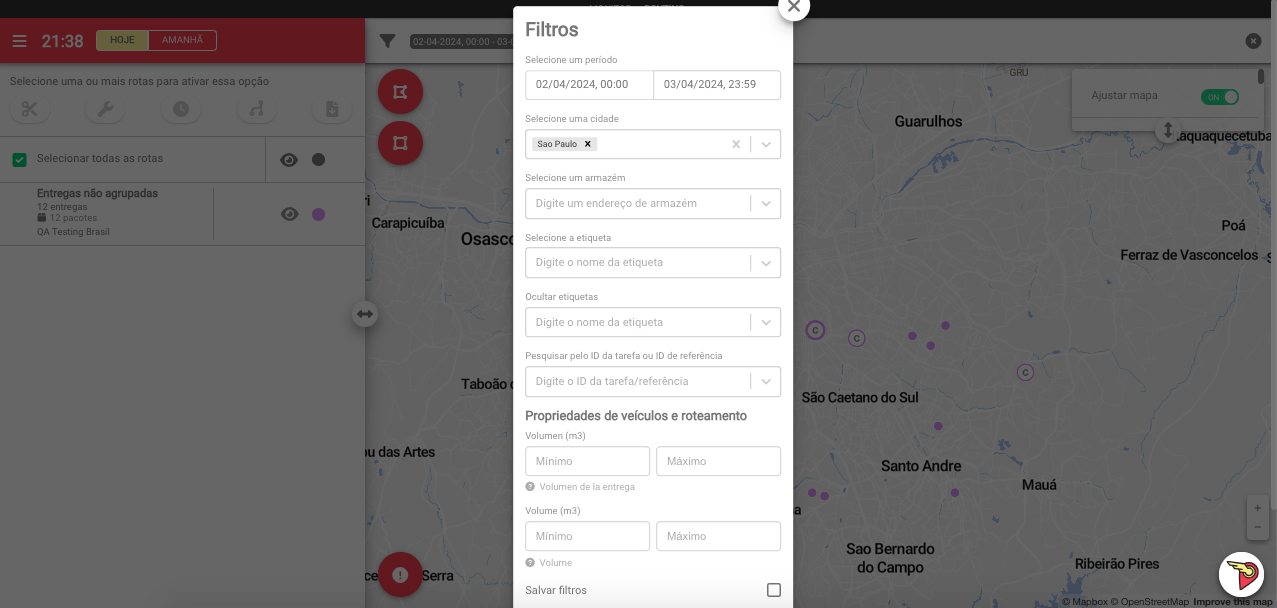
Como faço para distinguir os pontos de coleta das entregas?
Para distinguir entre (Entregas) e (Coletas) no mapa, elas devem ser diferenciadas das seguintes maneiras:
- Entrega: Ponto.
- Coleta: Com um "C".
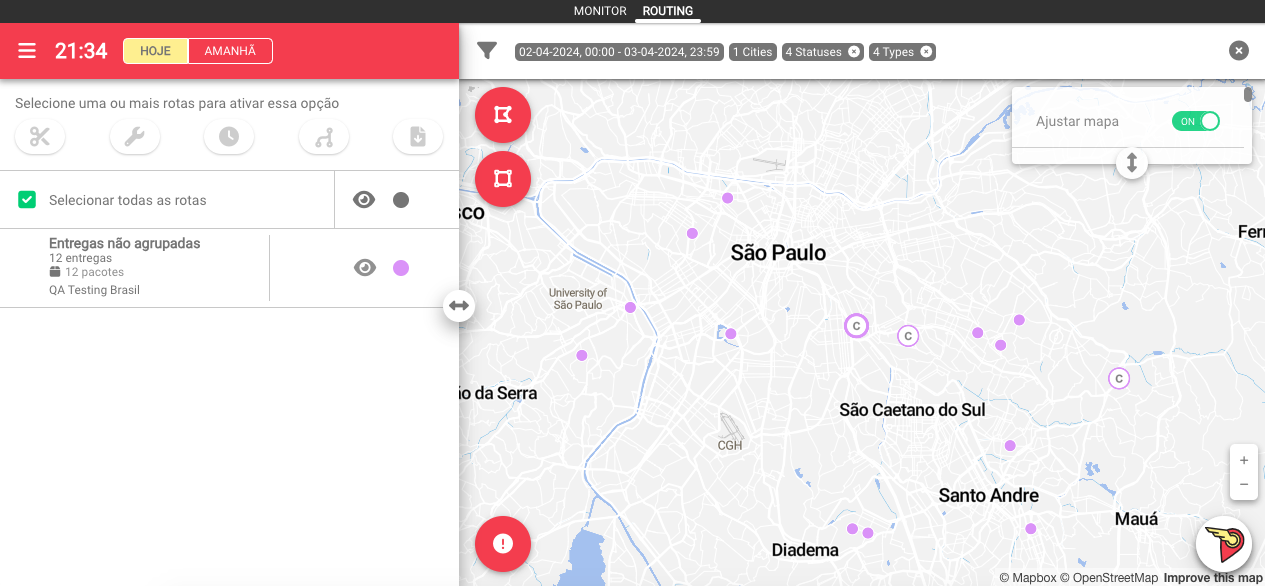
Posso reordenar as rotas manualmente?
Reorganizar rotas manualmente ajuda a organizar a rota e direcionar a ordem como as entregas devem ser executadas.
Roteamento > Localizar rota a reorganizar > Menu de três pontos na rota > Reorganizar Manualmente > Dois traços

👀 Para reordenar os passos na rota, basta arrastar uma tarefa e soltá-la em sua nova posição.
Reordenar rota automaticamente
Dentro da plataforma, existe uma ferramenta inovadora para ordenar rapidamente as rotas, a fim de coordenar melhor as entregas, seja por:
- Por distância.
- Por data.
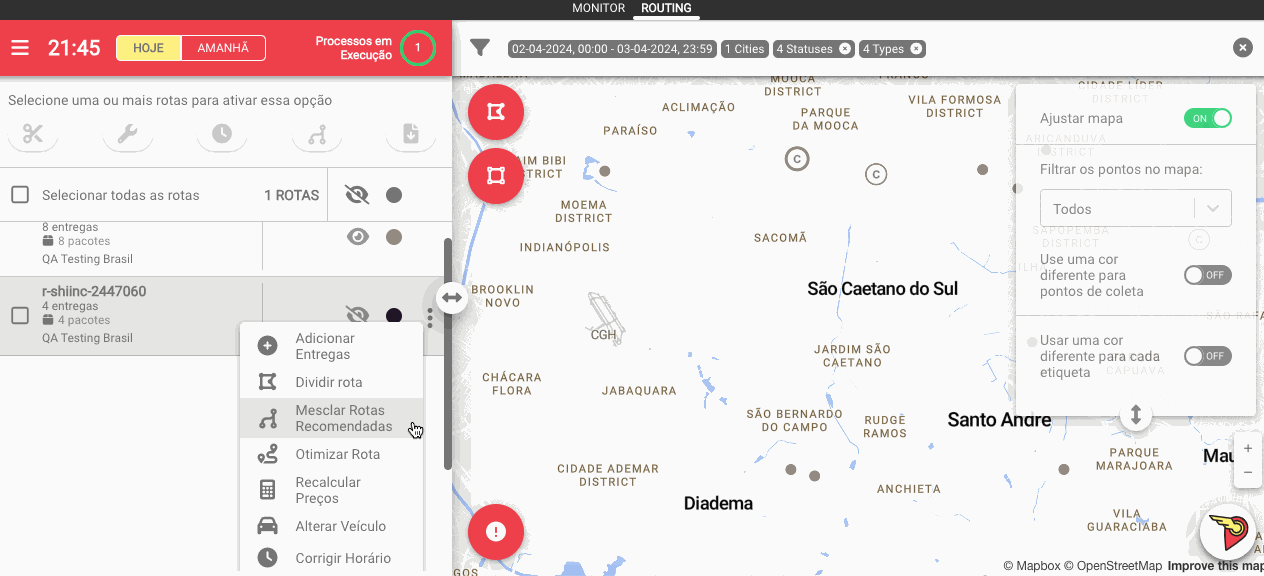
👀 Ao reordenar as tarefas das rotas automaticamente, é necessário validar antes se os preços são recalculados ou não.
Que relatórios posso baixar do roteamento?
Na seção de roteamento, é possível baixar diferentes relatórios, os quais serão enviados diretamente para o endereço de e-mail fornecido.
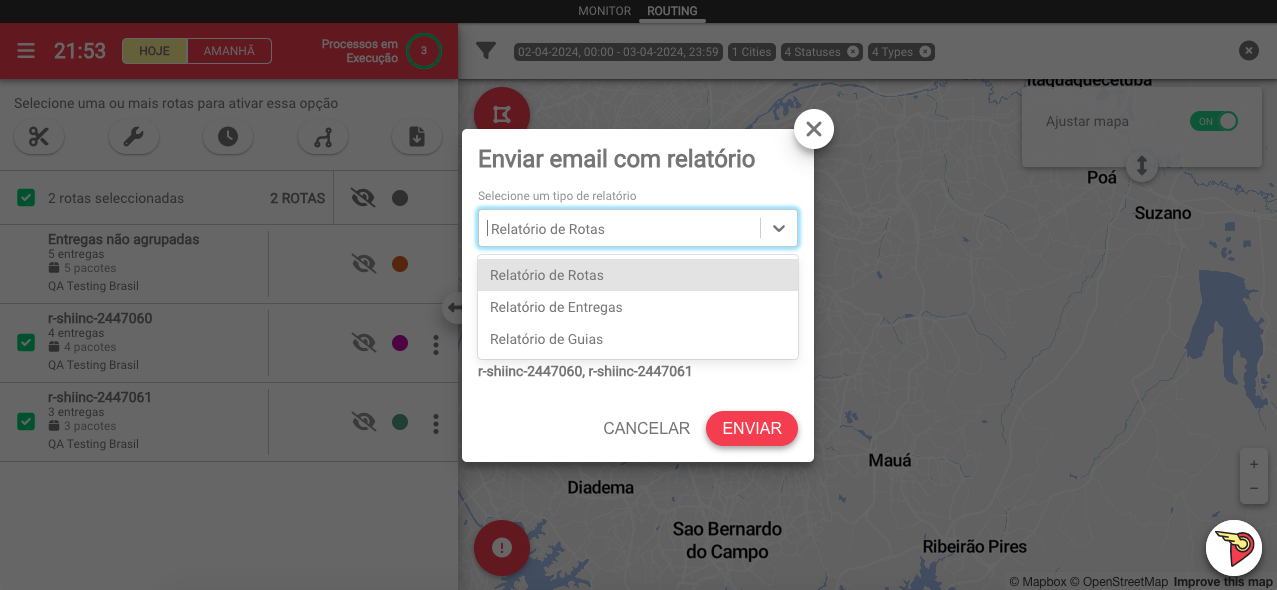
- Relatório de Rotas: Este arquivo permite visualizar em detalhes todas as rotas criadas.
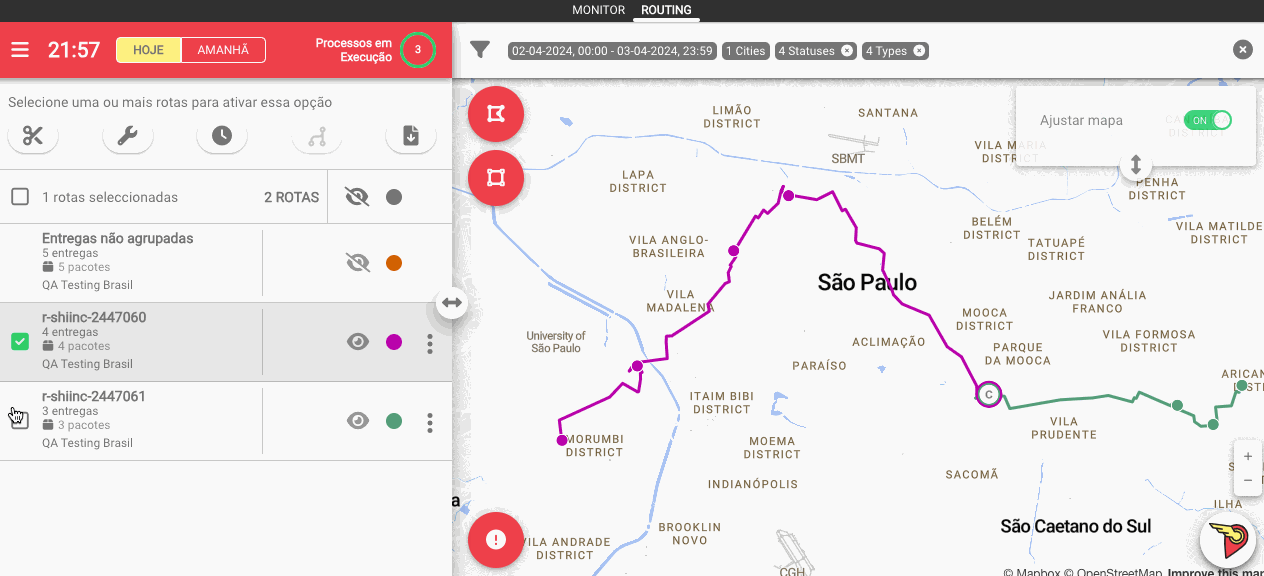
- Relatório de Entregas: Neste relatório, você baixa todas as informações relacionadas às entregas da rota.
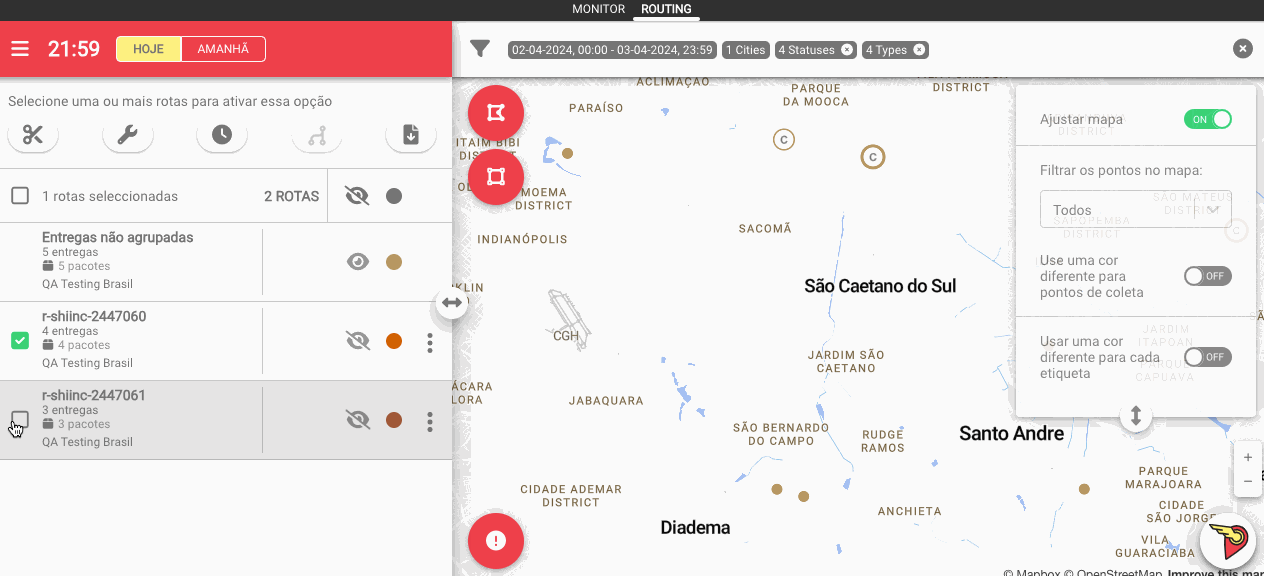
- Relatório de Guias: Ao baixar este arquivo, você terá controle sobre as guias dos pacotes.
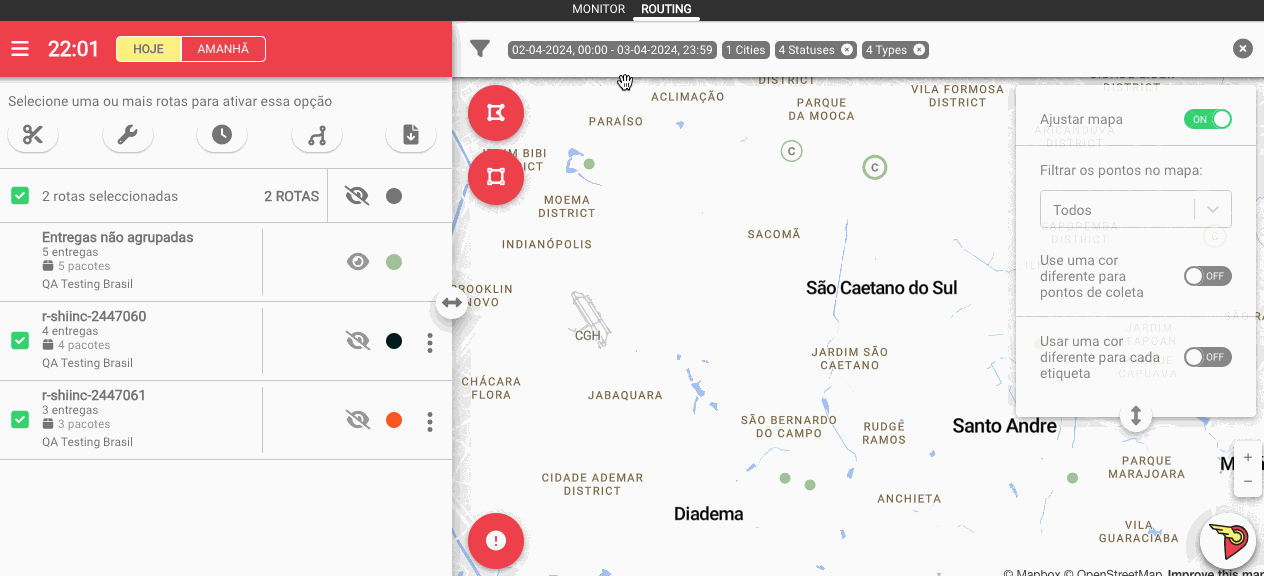
Atalho para criação de rotas
Você pode selecionar a opção de criar uma rota automaticamente após criar as solicitações de entrega.
Essa opção é um atalho e é válida apenas para a criação manual de tarefas, ela ainda não está disponível para criação de tarefas via importação de planilhas.
Confira a seguir como funciona o atalho.
Clique em NOVA ENTREGA e em seguida escolha a opção CRIAR ENTREGAS.
Preencha os campos com as informações de coleta e entregas, em seguida clique no botão AVANÇAR.
Selecione o horário que você deseja para que sua entrega seja realizada, clique em AVANÇAR.
Antes de finalizar a criação, selecione o campo Criar rota automaticamente. Dessa forma ao mesmo tempo que as solicitações forem criadas a rota também será.